こんにちは、sho-designです。
Googleが提供している、エクセルとほぼ同様の機能を持ったサービス、
【Googleスプレッドシート】
とても便利なWEBサービスですが、みなさん活用されていますか?
使っていて気付いたのですが、
右クリックの設定で、セル内で文字を折り返すという項目が無かったんです。
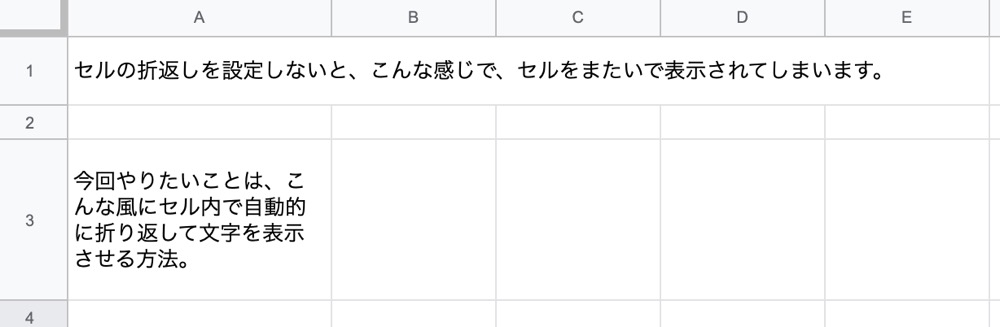
画像の通り、初期設定ではA1セルに入れたように、セルをまたいで文字が表示されてしまいます。
A3セルのように、1つのセル内で自動的に折り返して表示させる場合。
EXCELでは右クリックで出来るのですが、Googleスプレッドシートでは出来ません。
今回は、その解決方法をご紹介したいと思います。
この記事の目次
【Google スプレッドシート】セル内で文字を折り返す方法
では、実際にGoogle スプレッドシートの画面を使いながら、
セル内で文字を折り返す方法をお伝えします。
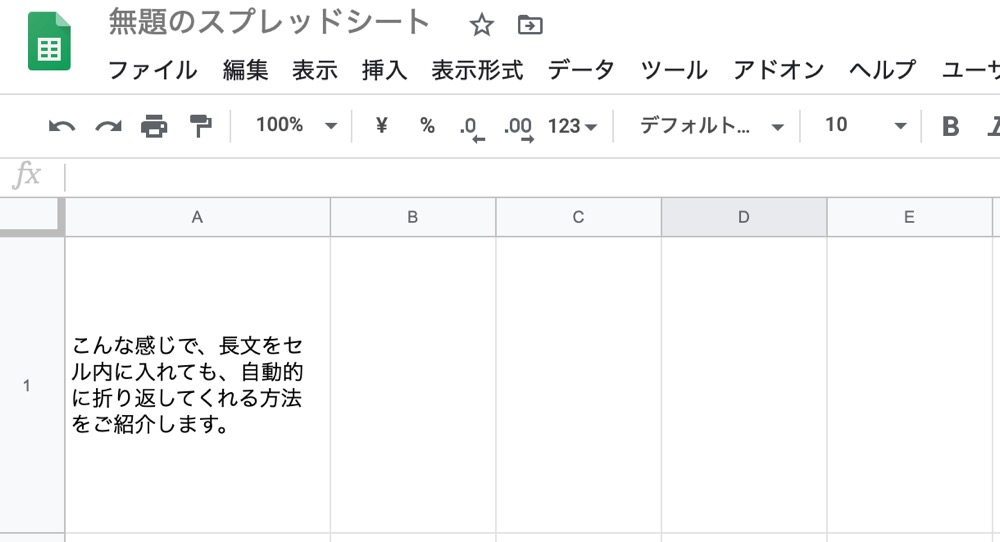
今回解決したいことは、
こんな感じで、長文をセル内に入れても、自動的に折り返してくれる方法
です。
ツールバーの中に「テキストを折り返す」というボタンがある
↑スプレッドシートのツールバーです
ワークシートの上部に、様々なボタンが並んでいますね。
その中の右側、テキスト揃えのボタンの2つ右隣に、「テキストを折り返す」というボタンがあります。
拡大するとこんな感じ。
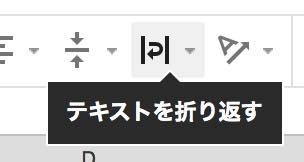
セルを選択した状態で、このボタンで設定。
すると、セル内のテキストを設定した幅で折り返すことが出来ます。
折返しは、3種類の設定が可能
テキストの折返しについて、3つの設定が出来ます。
- はみ出す
- 折り返す
- 切り詰める
の3つです。
はみ出すとは?
右隣のセルに何も入っていない状態の時、そのままセルをはみ出して表示させる設定
折り返すとは?
セルの設定幅以上のテキストが入る場合、テキストの右端で折り返して改行する設定。
切り詰めるとは?
セルの設定幅以上のテキストが入った場合、折り返さずにセル幅を超えた分のテキストは非表示になる設定。
セル幅を伸ばせば、非表示部分が出てきます。
それぞれの設定を、画像で確認
文字だけだと少しわかりにくいので、それぞれの設定した状態を画像で確認してみましょう。
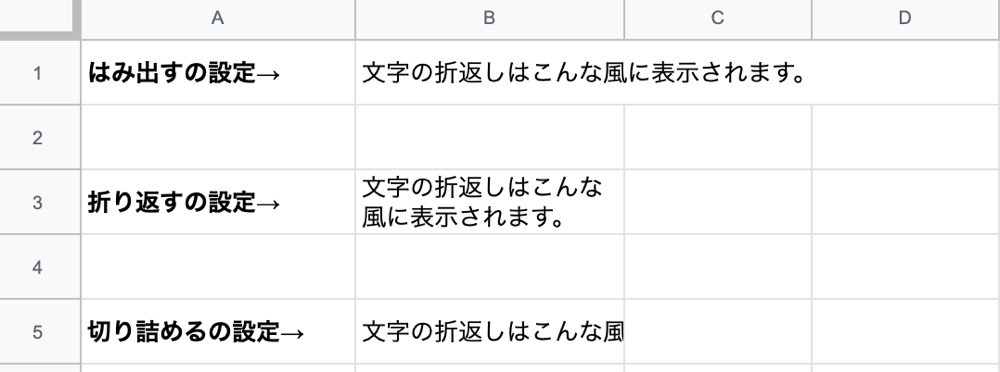
はみ出す・切り返す・切り詰めるは、それぞれこんな感じで表示されるんですね。
スプレッドシートのデータを使う用途にもよりますが、
個人的には「折り返す」の設定が、一番使うのではないかなと思っています。
【Google スプレッドシート】セル内で文字を折り返す方法 まとめ
Googleスプレッドシート、エクセルと同じようで設定が異なるポイントがいくつかあります。
今回は折返しに関しての設定でした。
また何か、違うポイントに気付いたら、その都度記事にしていきたいと思います。








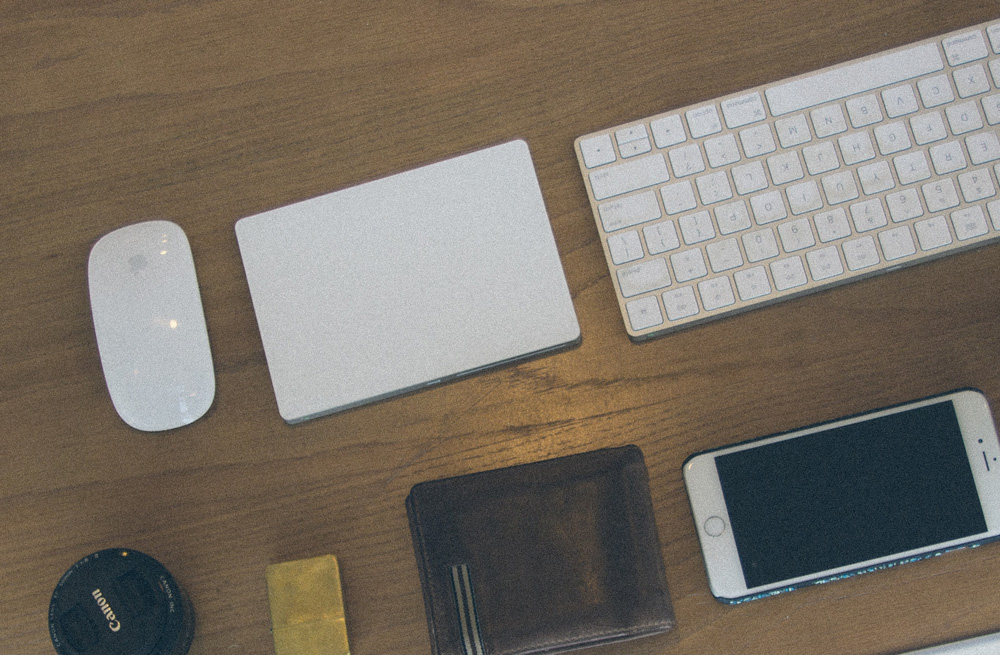


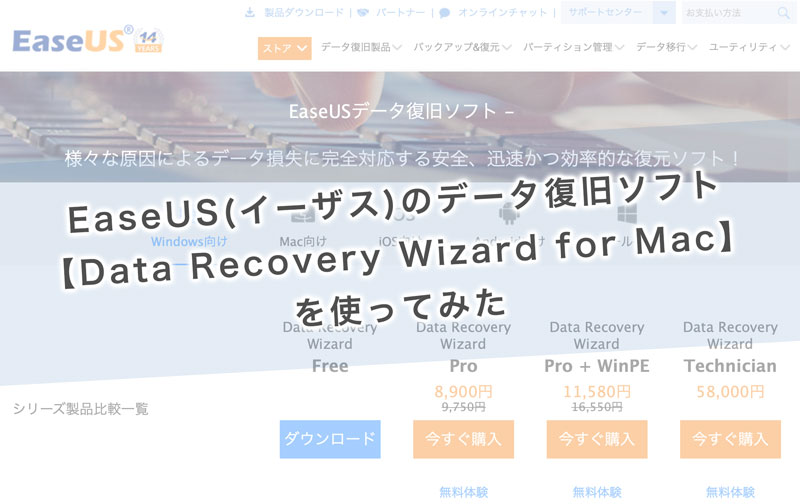
コメントを残す